Kan du spela in FaceTime-samtal lagligt? Följ våra 4 sätt
Med tanke på lagligheten och integritetsproblemen rekommenderas det starkt att du meddelar alla parter innan du spelar in FaceTime-video- och ljudsamtal. Senare kan du öppna AnyRec Screen Recorder för att spela in onlinesamtal och konversationer med samtycke. Standardvideoinspelaren ger tillräckligt med alternativ för att göra det.
100% Säker
100% Säker

Hur man spelar in FaceTime-samtal med ljud från din och en annan sida? Du kanske vill spara dyrbar tid med dina vänner, några affärsmöten eller onlineintervjuer att granska när som helst. Även om FaceTime inte har en inbyggd inspelare, har din Mac, iPhone och Android-enheter en. Vad mer, för att spela in FaceTime-samtal med hög kvalitet, det finns ytterligare ett ultimat sätt för dig! Fortsätt läsa för att veta mer om det.
Guidelista
2 sätt att spela in ett FaceTime-samtal på Mac Spela in FaceTime-samtal på iPhone/iPad Spela in FaceTime-samtal på Android Redigera dina inspelade FaceTime-samtal med dessa verktyg FaceTime-videoinspelning fungerar inte? Prova dessa lösningar Vanliga frågor om FaceTime Call RecordingHur man spelar in ett FaceTime-samtal på Mac [2 gratis metoder]
Lösning 1: Spela in ett FaceTime-samtal på Mac med ljud [hög kvalitet]
AnyRec Screen Recorder kan spela in FaceTime-samtal i hemlighet på Windows/Mac/Android/iPhone med högkvalitativ utmatning. Du kan välja att spela in FaceTime-videon med mikrofon, systemljud eller webbkamera efter dina behov. Dessutom kan du ställa in volymen separat, ändra webbkamerans storlek och till och med lägga till kommentarer under inspelning. Stödet för att pausa och återuppta FaceTime-samtalsinspelning är tillgängligt via snabbtangenter, vilket gör att du kan styra hela FaceTime-samtalsinspelningen flexibelt.

Spela in FaceTime-samtal med ljud från vilken sida som helst, vilket också är valfritt.
Anpassad region för att spela in önskade delar och webbkamera utan aviseringar.
Tillhandahåll ytterligare redigeringsfunktioner för att lägga till anteckningar och klippa inspelningarna.
Kan justera formatet, kvaliteten och bildhastigheten för utgående FaceTime-inspelningar.
100% Säker
100% Säker
Steg 1.Gratis nedladdning och start AnyRec Screen Recorder på Windows/Mac. Klicka sedan på knappen "Videoinspelare" eller "Telefoninspelare" för din mobil.

Steg 2.Efter att du har startat FaceTime-samtal kan du ställa in fångstområdet fritt. Du kan också aktivera alternativen "Mircophone" och "System Sound" med önskad volym.

Steg 3.Innan du spelar in kan du också gå till "Inställningar" och ställa in videoformatet och kvaliteten. Klicka sedan på knappen "REC" för att spela in ett FaceTime-samtal med ljud.

Lösning 2: Spela in FaceTime-samtal på Mac med standardappen
Den inbyggda skärminspelaren på Mac kan också hjälpa till att spela in ett FaceTime-samtal med ljud, och andra kommer inte att få aviseringar. Stegen för att göra det är enkla med följande guide.
Steg 1.När du ringer vänner med FaceTime på din Mac, tryck på tangenterna "Kommando", "Skift" och "5" för att aktivera inspelningsverktyget. Klicka på rullgardinsknappen "Alternativ".
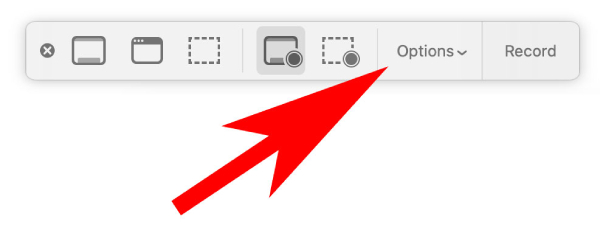
Steg 2.Ställ in sökvägen Spara till. Du kan spara inspelningen på skrivbordet, dokument, e-post eller meddelande. Klicka sedan på menyalternativet "Inbyggd mikrofon" för inspelning.
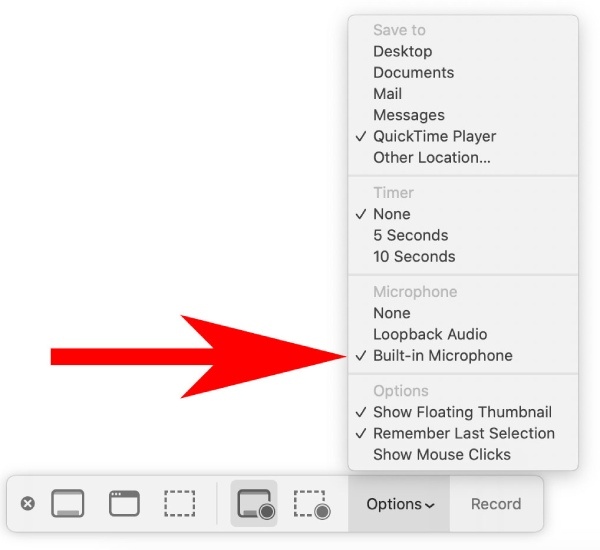
Steg 3.Välj ett läge för inspelningsområde baserat på dina behov. Efter det klickar du på "Record"-knappen för att starta inspelningen och börja FaceTime-samtalet. Klicka på "Stopp"-knappen så sparas ditt FaceTime-samtal till din tidigare valda destination.
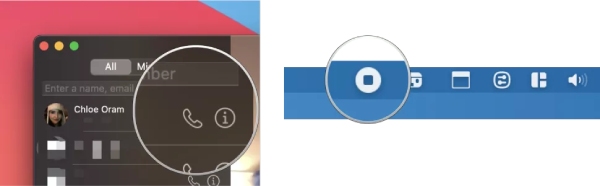
Spela in FaceTime-samtal på iPhone/iPad utan att meddela andra
För användare av iOS 11 och senare (inklusive den senaste iOS 18) kan du skärminspelning av FaceTime-samtal på iPhone 14/13/12/11 eller iPad 10 via standardfunktionen för skärminspelning. Du behöver inte installera något annat på din telefon. Allt du behöver göra är att aktivera skärminspelningen. Senare kan du spela in ett FaceTime-samtal på din iPad och iPhone. Nedan är ett exempel på att spela in ett FaceTime-samtal på iPhone 14 Pro, som även passar för iPad 10 eller iPhone 14/13/12. (Du kan kontrollera lösningar på fixa skärminspelning som inte fungerar på iPhone här.)
Steg 1.Öppna kontrollcentret genom att svepa från det övre högra hörnet på din iPhone 14 Pro. Hitta inspelningsknappen. Tryck sedan och håll ned knappen tills du ser mer.
Steg 2.Tryck på knappen "Mikrofon" för att slå på den. På så sätt kan du spela in ditt ljud under FaceTime-samtalet. Efter det, tryck på knappen "Starta inspelning" och starta ditt FaceTime-samtal.
Steg 3.För att avsluta inspelningen kan du gå tillbaka till Kontrollcenter och trycka på knappen "Inspelning". Den inspelade videon kommer att sparas i Foton.
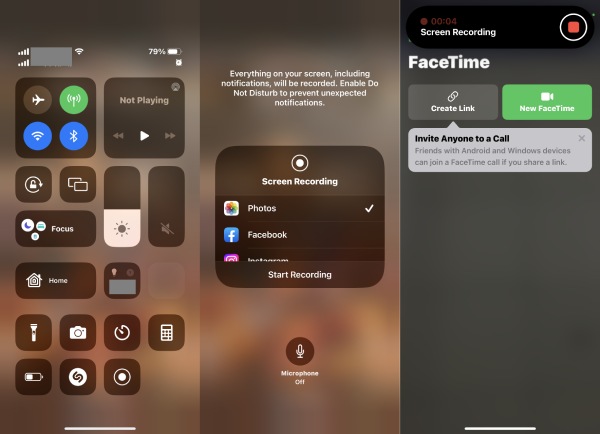
Hur man använder och spelar in FaceTime-samtal på Android
1. Hur man använder FaceTime på Android
Android-användare kan också använda FaceTime-tjänsten för att videochatta med vänner som använder iPhone. Sedan kan du också spela in ett FaceTime-samtal på din Android-telefon. Även om du inte kan initiera ett FaceTime-samtal på Android, kan du gå med i FaceTime-samtalet med dina vänner via länkarna. Innan du går till de exakta stegen för att skapa sådana länkar måste Android-användare installera Google Chrome, för det är den enda webbläsaren som stöder FaceTime-samtal på Android.
Steg 1 Gå till din iPhone FaceTime app.
Steg 2 Tryck på knappen "Skapa länk" högst upp på skärmen.
Steg 3 Välj vilken metod du vill dela länken med, e-post, meddelanden, Facebook, etc.
Steg 4 Efter att ha skickat länken kan dina Android-vänner delta i samtalet på deras ändar.
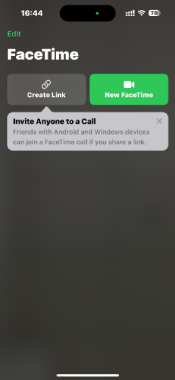
2. Hur man spelar in FaceTime-samtal med ljud på Android
För Android-användare kan du också enkelt använda den inbyggda inspelaren med kontrollpanelen. Men det kan göra att ditt FaceTime-samtal eller inspelningarna fastnar. Således kan du också använda tredjepartsverktyget - DU Screen Recorder för att spela in FaceTime-samtal på Android. Lär dig de detaljerade stegen nedan:
Steg 1.Öppna DU Screen Recorder-appen på din Android 14/13 och lägre version. Sedan kan du ställa in inspelningsformat, upplösning och mer i "Inställning".
Steg 2.Gå tillbaka till startskärmen och vänta på FaceTime-samtalet. Du hittar en flytande knapp med alla funktioner på DU Screen Recorder.
Steg 3.När du startar ett FaceTime-samtal, tryck på den flytande knappen och tryck på "Record"-knappen för att fånga ditt FaceTime-samtal på Android.
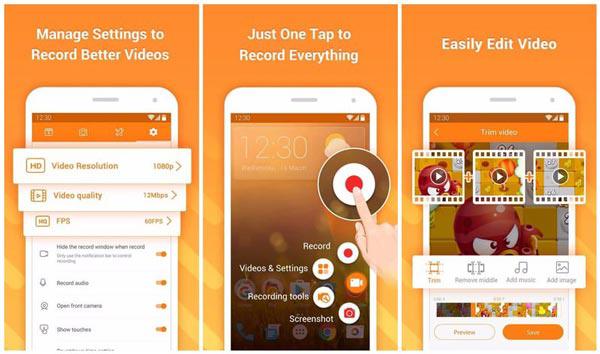
Redigera dina inspelade FaceTime-samtal med dessa verktyg
En videoredigerare är nödvändig om du vill lägga upp eller dela ditt FaceTime-samtalsinspelning av video/ljud till molnplattformar och mer. Det finns många online, offline, förinstallerade program på din dator och telefon. Vilken kan vara ditt bästa val? Kontrollera följande videoredigeringsbehov och rekommenderade verktyg.
- Trimma, komprimera, slå samman, konvertera videor:
AnyRec Screen Recorder (Windows & Mac): Prenumerera på det här programmet. Du kan få dess avancerade videoredigerare efter att ha spelat in ett samtal på FaceTime.
- Lägg till bakgrundsmusik och videomallar:
AnyRec Video Converter (Windows och Mac): Skaffa en MV-tillverkare och bildspelsskapare för unik videoredigering.
iMovie (Mac/iPhone): Tillhandahåll gratis videoredigering för Apple-användare, såväl som ljudeffekter och färdiga teman.
- Lägg till vattenstämpel och anteckningar:
AnyRec Video Converter (Windows & Mac): Du kan få anpassningsbara alternativ till lägga till text/bild vattenstämpel till en video.
- Lägg till liveundertexter till FaceTime-videosamtal på iPhone:
Du kan aktivera livetextning i FaceTime-samtal före eller under ett videosamtal manuellt. Följ stegen genom att:
Innan FaceTime-videosamtal: öppna appen Inställningar > tryck på "Tillgänglighet" > tryck på "Hörsel" > slå på "Live Captions".
Under FaceTime-videosamtal: visa FaceTime-kontroller genom att trycka på skärmen > tryck på informationsknappen med i-ikonen > växla till "Live Captions" > tryck på "Klar" för att slutföra.
FaceTime-videoinspelning fungerar inte? Prova dessa lösningar
Även om det inte finns någon inbyggd inspelningsfunktion i FaceTime, kan du använda många skärminspelare för att fånga onlinesamtal med samtycke. Men problem uppstår fortfarande när du spelar in videokonversationer på FaceTime. Vad händer? Om du inte har någon aning om varför och vad du ska göra, prova följande snabba lösningar.
- Kontrollera lagringsutrymme på din iPhone eller Mac. Du kan ta bort stora filer för att frigöra mer utrymme.
- Starta om din iPhone eller Mac-dator. (Fungerar för nästan alla problem på digitala enheter.)
- Kontrollera om FaceTime är aktiverat på din iPhone. Installera sedan om eller uppdatera den till den senaste versionen.
- Testa anslutningen av det nuvarande nätverket eller prova ett nytt nätverk.
- Prova med en annan programvara för skärminspelning utan vattenstämpel.
Vanliga frågor om FaceTime Call Recording
-
Kan du spela in ett FaceTime-samtal på Android?
Ja. Du kan spela in ett FaceTime-samtal på Android genom att använda XRecorder, iRecorder, Capture Recorder, REC och annan skärminspelare apk.
-
Kan du spela in ett FaceTime-samtal på Windows?
Ja. Du kan spela in FaceTime-video- och ljudsamtal på Windows 11/10/8/7 med AnyRec Free Online Screen Recorder. Det är helt gratis och säkert att använda.
-
Hur fixar jag FaceTime-inspelning utan ljudproblem?
Om det inte finns något ljud när du spelar in FaceTime på skärmen måste du kontrollera ingångsljudkällan. Se till att Mikrofon alternativet ska vara aktiverat. Det nedtonade mikrofonalternativet är inte tillgängligt. Senare, höj volymen på din dator eller telefon.
-
Kan du spela in ett FaceTime-gruppsamtal?
Ja. Du kan spela in ett FaceTime-gruppsamtal i timmar med AnyRec Free Online Screen Recorder på PC och Mac. När det gäller mobilanvändare kan du använda AZ Screen Recorder, DU Recorder, Screen Recorder + och andra appar för att skärminspelning av FaceTime på iPhone och Android.
Slutsats
Vissa människor kan ha frågan om att det är olagligt att spela in ett FaceTime-samtal. Tja, det är inte tillåtet att göra det i vissa stater. Innan du börjar spela in FaceTime, bör du få den andra personens tillåtelse. Om du är redo, använd bara AnyRec Screen Recorder för att spela in FaceTime-samtal med ljud på Windows/Mac/Android/iPhone. Du kan ställa in volymen, ändra inspelningsområdet och till och med skärmdump FaceTime under skärmen.
100% Säker
100% Säker
